Tìm hiểu Voice Control là gì? Cách điều khiển trên iPhone
Đối với nhiều người sử dụng iPhone, câu hỏi “Voice Control là gì?” đã trở thành một quan tâm quan trọng. Voice Control đơn giản là một tiện ích mạnh mẽ giúp bạn kiểm soát thiết bị của mình chỉ bằng giọng nói. Vậy làm thế nào để điều khiển Voice Control theo ý muốn? Hãy cùng Bảo Hành One khám phá thông qua bài viết này để hiểu rõ hơn về tính năng độc đáo này trên iPhone!
Tìm hiểu Voice Control là gì?

Tìm hiểu tính năng Voice Control là gì?
Voice Control là gì? Đây là một công nghệ điều khiển bằng giọng nói tích hợp trong hầu hết các hệ điều hành di động nhưng thường không được kích hoạt mặc định. Người dùng cần tự tìm để bật tính năng này trong phần cài đặt.
Công nghệ này tương thích với các trợ lý ảo như Siri, Alexa, Google Assistant,... có thể thực hiện nhiều tác vụ tương tự nhau. Các lệnh phổ biến bao gồm như vuốt sang phải, cuộn xuống, tăng âm lượng, âm thanh câm,mở chương trình,... Voice Control là phần mềm xử lý giọng nói để tổng hợp yêu cầu nhằm hỗ trợ người dùng. Đồng thời cho phép tùy chỉnh các lệnh để đáp ứng nhu cầu cụ thể khác nhau của người dùng.
Xem thêm: Hướng dẫn các cách khóa ứng dụng Samsung nhanh chóng
Cách kích hoạt Voice Control trên iPhone
Bạn đã bao giờ tự hỏi về việc điều khiển chiếc iPhone bằng giọng nói của mình? Voice Control là gì? là câu hỏi có lẽ đặt ra bởi nhiều người thì câu trả lời chính là một tính năng mạnh mẽ có sẵn trên iPhone mang lại trải nghiệm điều khiển động tuyệt vời. Dưới đây là cách để kích hoạt Voice Control trên iPhone bạn có thể làm theo các bước sau:
Bước 1: Mở ứng dụng Settings.
Bước 2: Cuộn xuống và chọn mục Accessibility.
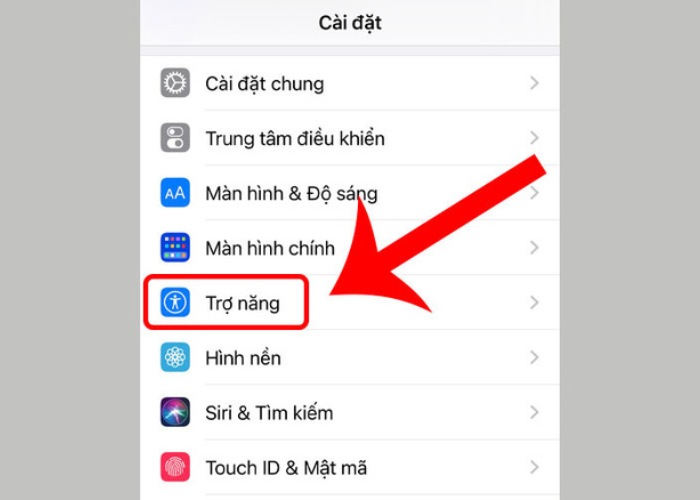
Chọn vào "Trợ năng" trong "Cài đặt"
Bước 3: Tại mục Interaction, bạn chọn vào Voice Control.
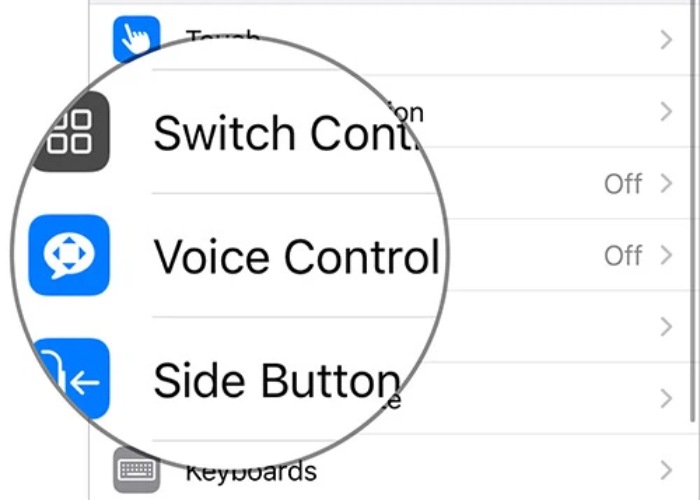
Chọn vào mục "Voice Control"
Bước 4: Bật switch để kích hoạt tính năng Voice Control.
Bước 5: Bạn có thể điều chỉnh cài đặt cho Voice Control như:
Chọn ngôn ngữ lệnh.
Cài đặt tốc độ nói của Siri khi đọc lệnh.
Bật tùy chọn phản hồi bằng âm thanh.
Một số tùy chỉnh khác.
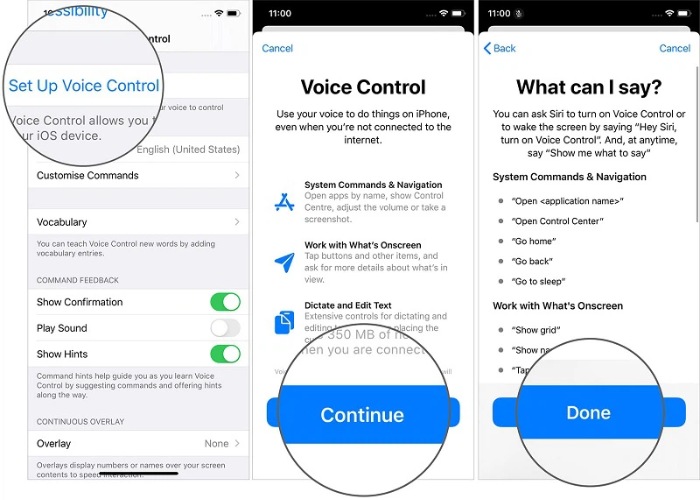
Điều chỉnh một số cài đặt cho Voice Control
Bước 6: Sau khi hoàn tất cài đặt, bạn có thể bắt đầu sử dụng Voice Control bằng cách nói "Hey Siri" hoặc nhấn nút Home 3 lần.
Một số cách sử dụng Voice Control hiệu quả
Ngoài giải đáp về câu hỏi “Voice Control là gì?” thì cách sử dụng của nó cũng được nhiều người dùng quan tâm. Dưới đây là những cách sử dụng hiệu quả nhất mà bạn có thể áp dụng:
Các lệnh cơ bản
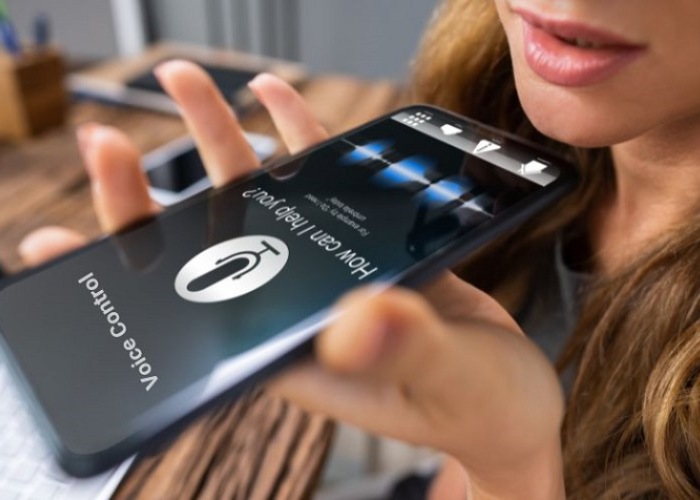
Voice Control có thể thực hiện các lệnh cơ bản
Với Voice Control bạn có thể mở ứng dụng, gõ tin nhắn, thực hiện cuộc gọi, điều chỉnh âm lượng cùng nhiều thao tác khác mà không cần chạm vào màn hình. Một số lệnh Voice Control cơ bản để điều khiển iPhone bằng giọng nói:
"Hey Siri" - Để kích hoạt trợ lý ảo Siri trên iPhone.
"Open/Close [tên ứng dụng]" - Mở hoặc đóng một ứng dụng cụ thể.
"Scroll up/down" - Cuộn lên hoặc xuống màn hình.
"Tap number [số]" - Nhấn vào các nút số trên bàn phím.
"Swipe left/right" - Trượt sang trái hoặc phải.
"Press Home button" - Nhấn nút Home.
"Lock screen" - Khóa màn hình.
Các mẹo hữu ích khi sử dụng
"Voice Control là gì?" có thể là một thắc mắc phổ biến nhưng thực sự nó mang lại nhiều hơn không chỉ là khả năng kích hoạt hoặc bật/tắt bằng giọng nói. Voice Control trên iPhone không chỉ là một tính năng mà là một công cụ mạnh mẽ cho trải nghiệm người dùng. Dưới đây là một số mẹo giúp bạn sử dụng Voice Control hiệu quả hơn trên iPhone:
Sử dụng tai nghe để giảm tiếng ồn xung quanh giúp Siri nhận diện giọng nói chính xác hơn.
Phát âm rõ ràng, chậm rãi nên sử dụng các từ khóa đơn giản để đưa lệnh.
Có thể đặt biệt danh cho các ứng dụng để đưa lệnh dễ dàng hơn.
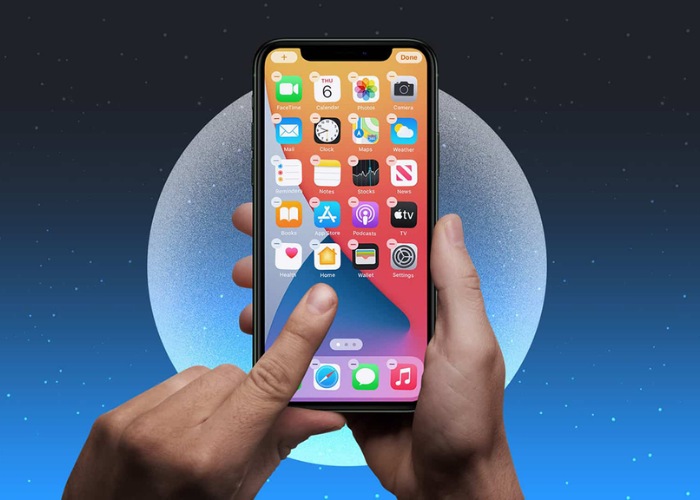
Đặt biệt danh cho các ứng dụng
Sử dụng các lệnh ngắn gọn để tiết kiệm thời gian như "Send message to Mom".
Cài đặt thời gian chờ phản hồi kéo dài hơn nếu bạn cần nhiều thời gian suy nghĩ.
Cho phép truy cập Voice Control từ màn hình khóa để sử dụng nhanh hơn.
Luôn cập nhật phần mềm lên phiên bản mới nhất để cải thiện độ chính xác.
Sử dụng các lệnh phức tạp dần để Siri dần quen với giọng nói của bạn.
| productdata |
| https://baohanhone.com/products/coc-sac-iphone-zin;https://baohanhone.com/products/tai-nghe-chup-tai-bluetooth-hoco-w27;https://baohanhone.com/products/tai-nghe-chup-tai-bluetooth-hoco-w28;https://baohanhone.com/products/tai-nghe-bluetooth-gaming-apro-366-tws |
Những điều cần lưu ý khi sử dụng Voice Control

Một số điều cần lưu ý khi sử dụng Voice Control
Các phần trên đã phần nào giải đáp được về “Voice Control là gì?”. Vì vậy phần này là một số lưu ý quan trọng khi bạn sử dụng Voice Control một cách tốt nhất. Có thể được kể đến như sau:
Ngôn ngữ rõ ràng: Để đảm bảo Voice Control hiểu đúng lệnh của bạn, bạn nên sử dụng ngôn ngữ rõ ràng nhất.
Lệnh tùy chỉnh: Bạn có thể tùy chỉnh lệnh theo ý muốn tính năng này giúp bạn thích nghi để sử dụng Voice Control một cách linh hoạt hơn.
Tắt Voice Control khi không sử dụng: Để tránh kích hoạt Voice Control bất ngờ, đặc biệt khi bạn đang nói chuyện bạn cần tắt tính năng này khi không cần sử dụng.
Kiểm tra tương thích: Chắc chắn rằng các ứng dụng hoặc chức năng bạn muốn điều khiển bằng giọng nói được hỗ trợ bởi Voice Control.
Xem thêm: Kinh nghiệm sử dụng đồ công nghệ
Lời kết
Trong bài viết này, Bảo Hành One đã giải đáp câu hỏi “Voice Control là gì?" cùng với cách sử dụng tính năng này trên iPhone một cách hiệu quả. Với khả năng tùy chỉnh lệnh, khả năng học từ người dùng hoặc khả năng điều khiển nhiều chức năng trên thiết bị. Voice Control mở ra một thế giới mới cho những người muốn tận dụng sức mạnh của giọng nói.









